Как добавить свои администраторские уведомления в WordPress
Администраторские уведомления используют шаблоны, плагины и ядро WordPress, чтобы отображать предупреждения, уведомления и прочую важную информацию на экране пользователя. В этой статье мы разберем с вами как можно добавлять такие уведомления в WordPress.
Зачем и когда нужно использовать уведомления?
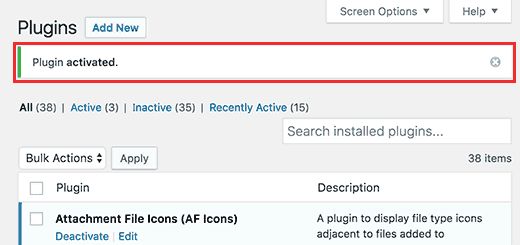
Если вы работаете с сайтом для клиентов, которые не слишком хорошо знакомы с WordPress, то вы можете добавлять администраторские уведомления, чтобы отображать полезную информацию по всей админке. Также свои уведомления могут быть полезными в том случае, если вы ведете блог, на котором трудится несколько авторов. Вы можете добавлять уведомления, чтобы помочь новым авторам освоиться. Однако мы советуем подходить к этому делу осторожно, поскольку они могут быть очень надоедливыми. Теперь давайте посмотрим как их можно включить.
Способ 1. Добавляем свои уведомления вручную
Этот способ требует от вас добавлять код на сайт WordPress. Вам нужно вставить следующий кусок в файл functions.php
[php]
function general_admin_notice(){
global $pagenow;
if ( $pagenow == ‘options-general.php’ ) {
echo ‘
<div class="notice notice-warning is-dismissible">
This notice appears on the settings page.
</div>
‘;
}
}
add_action(‘admin_notices’, ‘general_admin_notice’);
[/php]
Этот код отображает уведомление на странице настроек. Так будут выглядеть ваши уведомления на самом сайте:
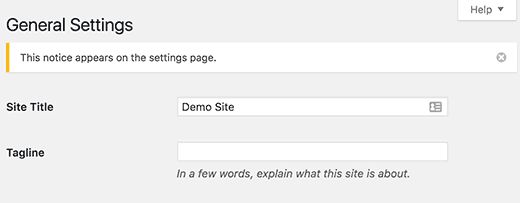
Если вы изучите код, то заметите, что у нас есть переменная $pagenow, которая обнаруживает текущую страницу. После этого мы добавили условие, которое проверяет подходит ли страница для отображения уведомления. Если подходит, то мы показываем уведомление, упакованное в элемент. Этот элемент использует классы CSS, которые уже заранее определены в админке WordPress. Вам нужно пользоваться классами, чтобы добавить notice-error, notice-warning,notice-success, or notice-info.
Также можно использовать is-dissimble класс, который добавляет кнопку закрытия уведомления. Помимо проверки страницы вы можете добавлять самые разные условия для отображения уведомлений. Например, если вы хотите, чтобы уведомления отображали уведомления только авторам, то вот вам код, с помощью которого можно это сделать.
[php]
function author_admin_notice(){
global $pagenow;
if ( $pagenow == ‘index.php’ ) {
$user = wp_get_current_user();
if ( in_array( ‘author’, (array) $user->roles ) ) {
echo ‘
<div class="notice notice-info is-dismissible">
Click on <a href="edit.php">Posts</a> to start writing.
</div>
‘;
}
}
}
add_action(‘admin_notices’, ‘author_admin_notice’);
[/php]
Как вы заметили, мы добавили дополнительную проверку на роль пользователя. Вот как это будет выглядеть на нашем сайте.
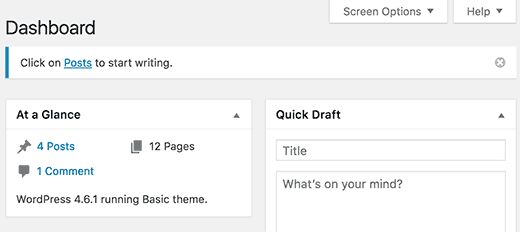
Можете свободно экспериментировать с различными фильтрами и условиями.
Способ 2. Добавляем уведомления с помощью плагина
Этот способ проще, поскольку не требует от вас использования кода. Однако он не настолько гибок как предыдущий. Первым делом вам надо будет установить и активировать плагин KJM Admin Notices. После активации зайдите на страницу настроек плагина.
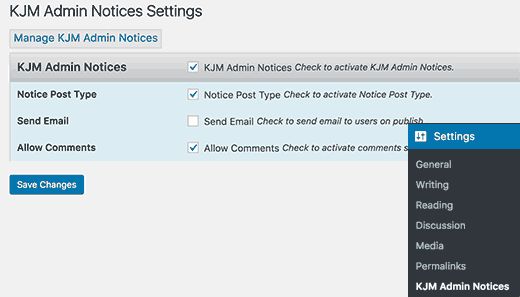
Сперва вам нужно отметить опцию, включающую сами уведомления. Вторая опция добавляет пользовательский пост, который вы можете добавлять и редактировать для своих уведомлений. Помимо прочего плагин позволяет отсылать электронные сообщения зарегистрированным пользователям, когда вы публикуете новое уведомление. Для этого надо отметить соответствующую галочку. Вы также можете включить комментарии к своим уведомлениям, что позволит пользователям отвечать на них. Не забудьте перед этим сохранить свои настройки. Теперь вы увидите новое меню в вашей админпанели, где сможете добавлять и редактировать свои уведомления. Давайте же создадим свое первое уведомление. Зайдите в Notices > Add Notice.

Вы увидите нечто вроде редактора постов. Начните с заголовка и добавления самого уведомления. Теперь вы можете выбрать категорию уведомлений из области справа. Затем вам нужно выбрать тип пользователей, которые увидят это уведомление.
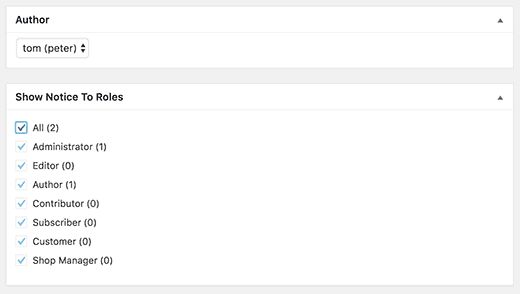
Вы можете по желанию показывать или скрывать заголовок, автора и дату, и даже кнопку для скрывания уведомления. Как только закончите, щелкните по кнопке публикации и добавьте свое уведомление, которое пойдет в реальном времени.
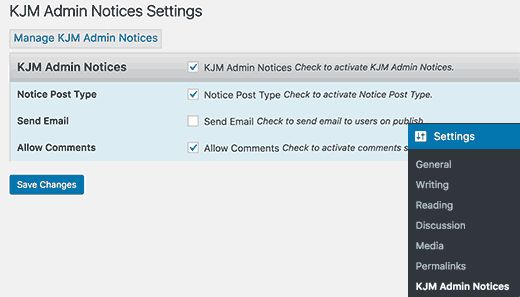
Плагин KJM Admin Notices позволяет вам управлять уведомлениями без внесения какого-либо кода. Вы можете уведомлять или отменять публикацию уведомлений, которые больше не желаете видеть. Пользуясь функцией e-mail, можете также предупредить всех пользователей даже если они не заходят на сайт, чтобы проверить уведомления. Вас также может заинтересовать плагин WP Notification Center. Он добавляет уведомления в стиле Фейсбука, где пользователям надо щелкнуть по иконке, чтобы их увидеть.
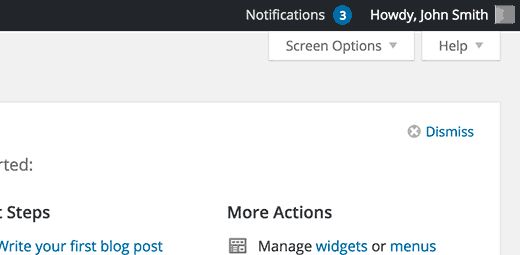
Наша специальность — разработка и поддержка сайтов на WordPress. Контакты для бесплатной консультации — [email protected], +371 29394520
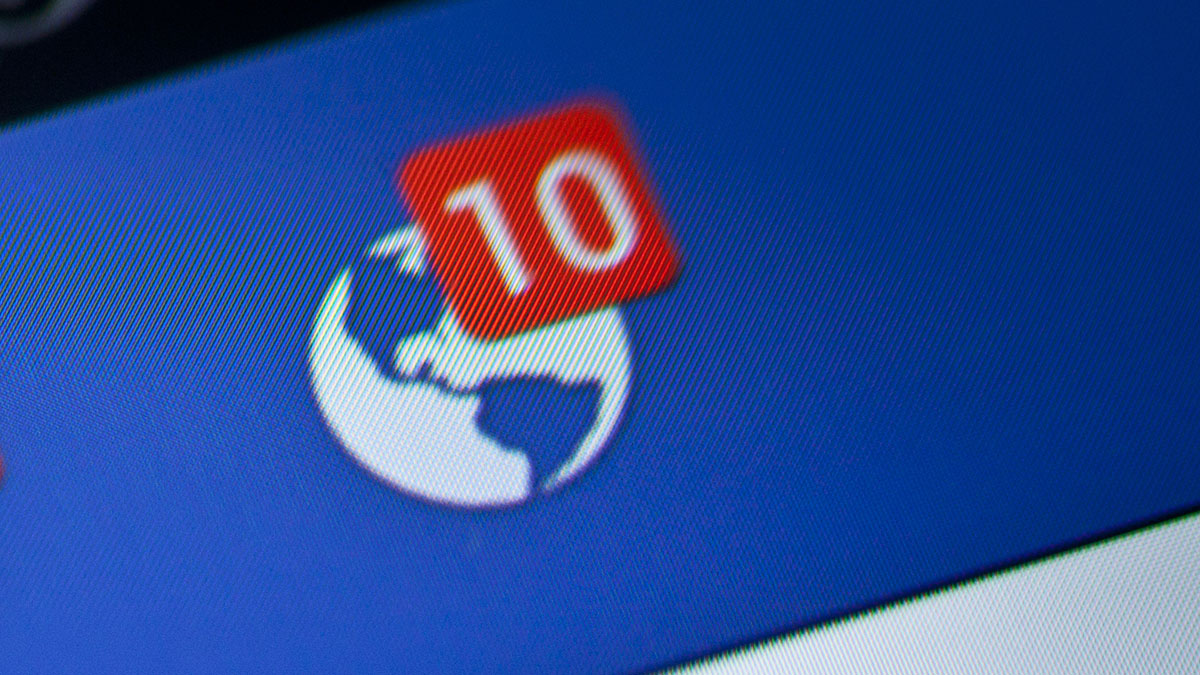
Ищу плагин, который бы сообщал о том что посту/новости исполнился месяц (или иной срок).
Для сайта-каталога с анкетами знакомств, где размещение платно. Отслеживать у кого кончилась оплата.
Возможно вот этот может помочь — https://betternotificationsforwp.com/downloads/update-reminder